基本的な空間演算
ここでは、ベクターデータの基本的な空間演算の手法について解説します。 単一図形に対する空間演算として、 QgsGeometryクラスに関数がいくつか用意されていますので、これを中心に見ていきます。
Menu
バッファー
QgsGeometryクラスには基本的な空間演算の関数が用意されています。 まず、ポイントを作成し、ポイントからのバッファーを発生させてみましょう。 X座標、Y座標を与えて図形を発生しますが、Well-known textでの記述方法を覚えておくと便利です。ここでは経緯度で座標を与えています。
>>>point = QgsGeometry.fromWkt('POINT(139.69167 35.68944)')
asWkt()関数を使うと、図形の情報をWell-known textで出力することが出来ます。
>>>point.asWkt()
'POINT(139.69166999999998779 35.68943999999999761)'
asJson()関数を使用すると、GeoJSONでの出力も出来ます。
>>>point.asJson()
'{"type": "Point", "coordinates": [139.69166999999998779, 35.68943999999999761]}'
バッファーの発生には、buffer()関数を使用します。距離と補間点数を指定します。
注意点としては、いま作成した図形は経緯度で座標を持っているため、距離も経緯度での指定となります。
下記の例では、ポイントから1度のバッファーを作成しています。
>>>point.buffer(1.0, 10)
<QgsGeometry: Polygon ((140.69166999999998779 35.68943999999999761, 140.67935834059511535 35.53300553495976999, 140.64272651629514144
(以下略)
ポイントから実距離でバッファーを発生させるとすると、一旦実距離に投影変換した上でバッファー作成、再度経緯度に戻す、といった操作が必要になります。 下記例では、WGS84(EPSG:4326)からWEBメルカトル(EPSG:3857)へ変換し、500000mのバッファーを発生した上で、再び経緯度に戻しています。
>>>point = QgsGeometry.fromWkt('POINT(139.69167 35.68944)')
>>>
>>>coordwgs84 = QgsCoordinateReferenceSystem(4326)
>>>coordweb = QgsCoordinateReferenceSystem(3857)
>>>trans = QgsCoordinateTransform()
>>>trans.setSourceCrs(coordwgs84)
>>>trans.setDestinationCrs(coordweb)
>>>
>>>re_trans = QgsCoordinateTransform()
>>>re_trans.setSourceCrs(coordweb)
>>>re_trans.setDestinationCrs(coordwgs84)
>>>point.transform(trans)
0
>>>buffer = point.buffer(500000.0, 10)
>>>
>>>buffer.transform(re_trans)
0
>>>buffer.asWkt()
'Polygon ((144.18324642059758389 35.6894399999999834, 144.127947661
(以下略)
共通部分の抜き出し
2図形の共通部分を抜き出すには、intersection()を使用します。
ne_50m_admin_0_countries.shpがQGISに表示済みで、そのレイヤが選択済みとします。(ベクターデータの属性情報に基づく処理で属性値を編集している場合は、以下を始める前に、新しいデータをダウンロードしてください。データの取得方法はREADMEを参照してください。)
日本の図形を取得して、作成済みのバッファーとの共通部分のみ抜き出してみましょう。
>>>layer = iface.activeLayer()
>>>geom = [f.geometry() for f in layer.getFeatures(QgsFeatureRequest().setFilterExpression('"NAME" = \'Japan\''))]
>>>intersection_geom = geom[0].intersection(buffer)
>>>intersection_geom.asWkt()
'MultiPolygon (((138.34404296875004547 37.82211914062499858, 138.2490234375 37.819580078125, 138.22519531250003411
(以下略)
図形の編集
空間演算した結果の図形をfeatureに上書きしてみましょう。
まず、編集の開始と終了の明記が必要になります。対象のレイヤで、startEditing()とcommitChanges()を呼びます。
>>>layer.startEditing()
...
>>>ここに何らかの処理を記載する
...
>>>layer.commitChanges()
commitChanges()前であれば、rollBack()を使って編集内容を戻すことも出来ます。
日本の図形を取得して、作成済みのバッファーとの共通部分のみ抜き出してみましょう。commitChanges()はしないでおきます。bufferは作成済みとします。
>>>layer = iface.activeLayer()
>>>layer.startEditing()
True
>>>feature = [f for f in layer.getFeatures(QgsFeatureRequest().setFilterExpression('"NAME" = \'Japan\''))]
>>>intersection_geom = feature[0].geometry().intersection(buffer)
>>>layer.changeGeometry(feature[0].id(), intersection_geom)
True
>>>iface.mapCanvas().refresh()
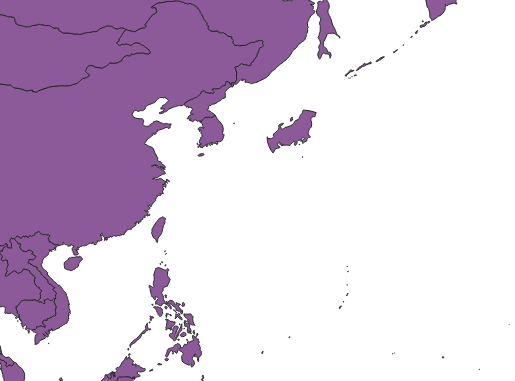
変更を確認して、問題なければ、通常はcommitChanges()を行います(今回は不要)。
>>>layer.commitChanges()
True
教材の利用に関するアンケート
本プロジェクトでは、教材の改良を目的とした任意アンケートを実施しています。ご協力いただける方は、アンケートにお進みください。ご協力のほどよろしくお願いいたします。※ 本アンケートの成果は、教材の改良のほか、学会での発表等の研究目的でも利用します。